Crearea de formule în Google Sheets este o parte esențială pentru realizarea eficientă a calculilor complexi. În acest tutorial vei învăța cum să îți creezi prima formulă pentru calculul profitului și cum să efectuezi diverse operații matematice. Vom examina sintaxa, etapele corecte și funcțiile de automatizare utile.
Cele mai importante constatări
- Formulele încep întotdeauna cu un semn egal.
- Puteți efectua diferite operații matematice cum ar fi adunarea, scăderea, înmulțirea și împărțirea.
- Google Sheets oferă o funcție de auto-umplere care îți ușurează munca.
- Formulele pot fi aplicate atât pe referințele celulelor, cât și pe funcțiile predefinite cum ar fi Suma și Media.
Ghid pas cu pas
Pregătirea lunii și introducerea cifrei de afaceri
Mai întâi trebuie să adaugi lunile în tabelul tău. În exemplul tău, deja ai pregătit cifrele de afaceri și costurile într-un tabel Excel. Pentru a afișa lunile de la ianuarie la decembrie, alegeți celula ianuarie și trageți punctul mic din dreapta josul celulei până la decembrie. Acest lucru va completa automat lunile.
Calculul profitului
Acum dorești să calculezi profitul, care rezultă din diferența dintre cifra de afaceri și costuri. Pentru aceasta, mergi la celula unde dorești să reprezinți profitul pentru prima lună. Începe întotdeauna formula ta cu un semn egal „=“. Poți alege cifra de afaceri pentru ianuarie (în celula C3) și costurile pentru ianuarie (în celula D3). Formula ta va arăta așa: =C3-D3. Aceasta va determina profitul pentru ianuarie.
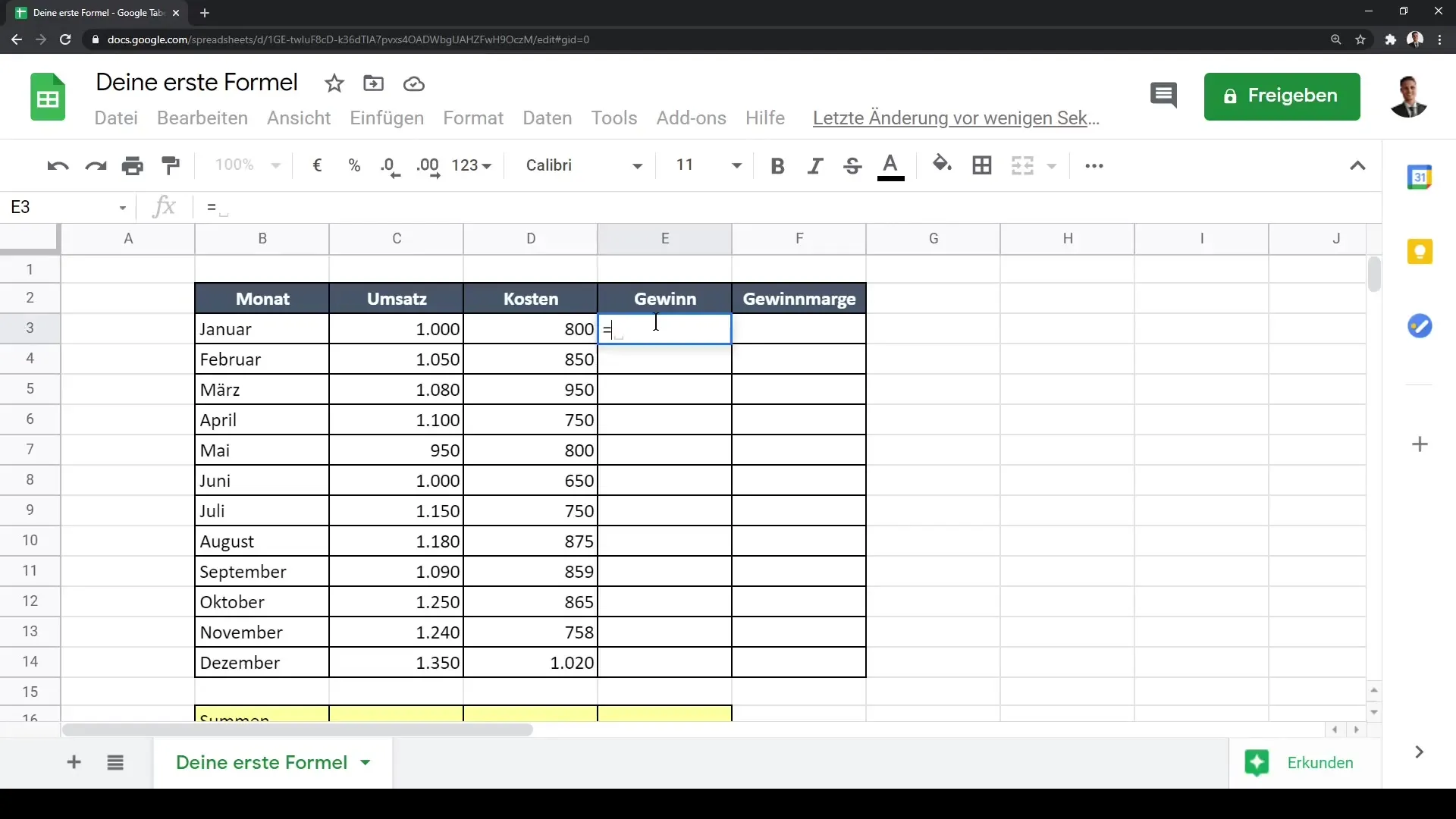
Auto-umplerea calculului de profit
După ce ai introdus formula pentru profitul primei luni, poți folosi funcția de auto-umplere pentru a prelua calculul profitului pentru lunile următoare. Apasă din nou pe punctul mic din celula cu calculul profitului și trage-l în jos pentru a prelua formula pentru lunile următoare.
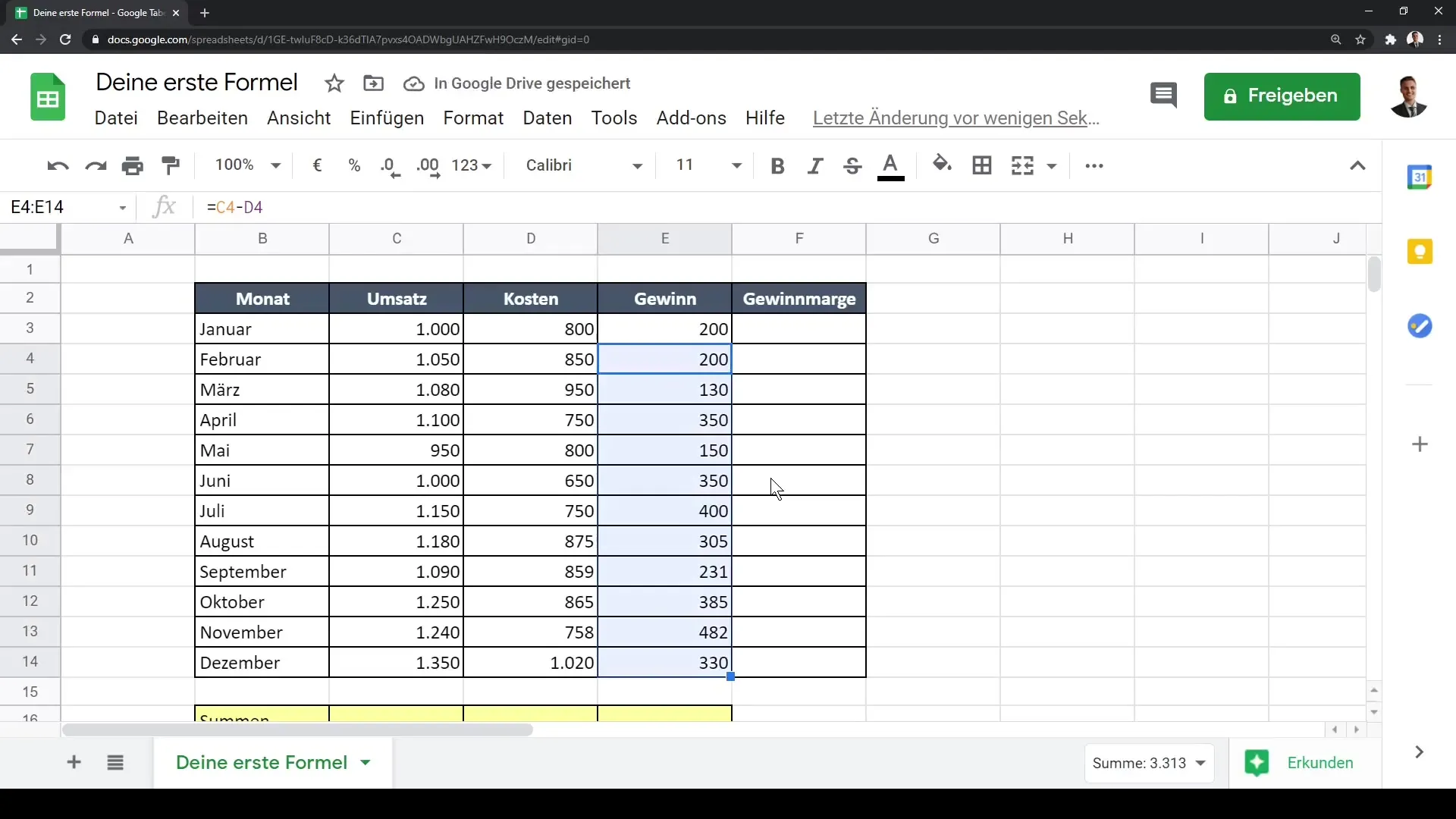
Aplicarea calculului de scădere pentru fiecare lună
Este important ca atât cifra de afaceri, cât și costurile din tabelul tău să conțină valori corecte pentru fiecare lună. Google Sheets se asigură că formula este ajustată corespunzător atunci când tragi celula în jos. În consecință, rezultatul va fi calculat automat pentru toate lunile, economisindu-ți mult timp.
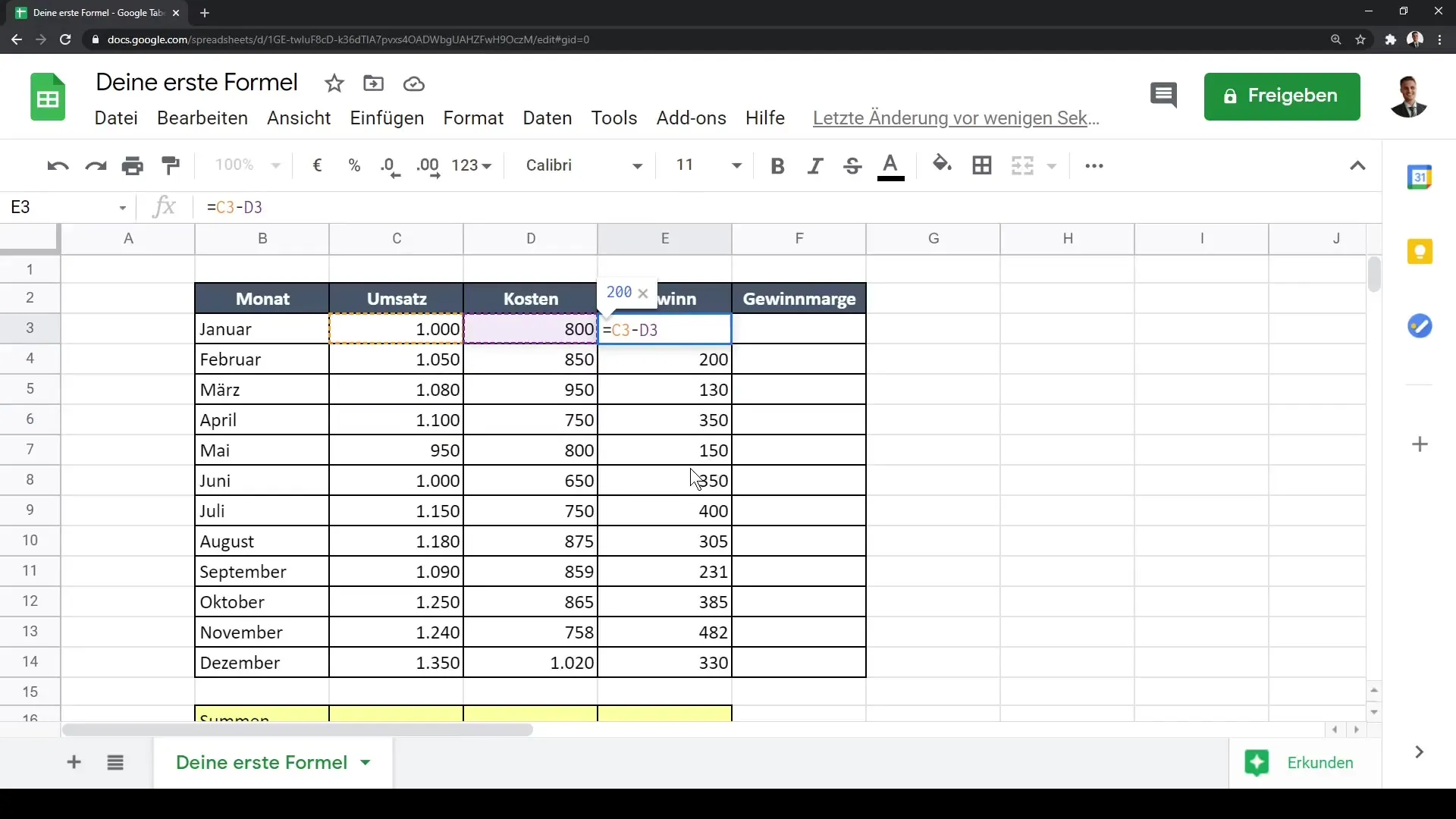
Efectuarea altor operații matematice
Pe lângă scădere, poți efectua și alte operații matematice. Dacă dorești să calculezi de exemplu marja de profit, împarte profitul la cifra de afaceri. Formula ta ar putea arăta așa: =C3-D3/C3, ceea ce va determina profitul per reprezentare a cifrei de afaceri.
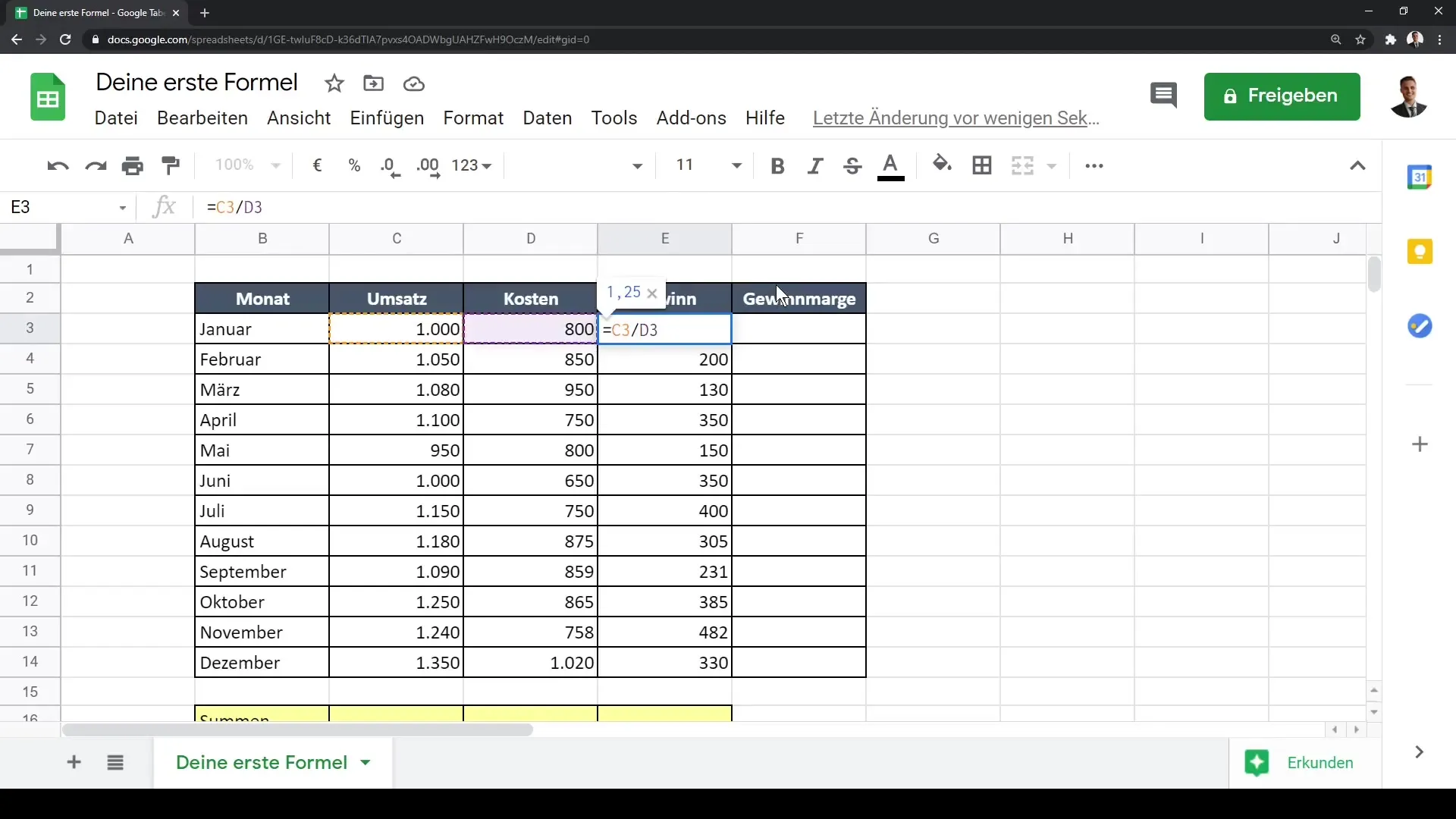
Formatarea marginilor de profit în procente
Pentru a afișa marja de profit sub formă de procent, selectează celulele cu rezultatele și apasă pe butonul „Formatare ca procent“ din meniu. Acest lucru nu va schimba doar modul de prezentare, ci va și converti valoarea într-un procent.
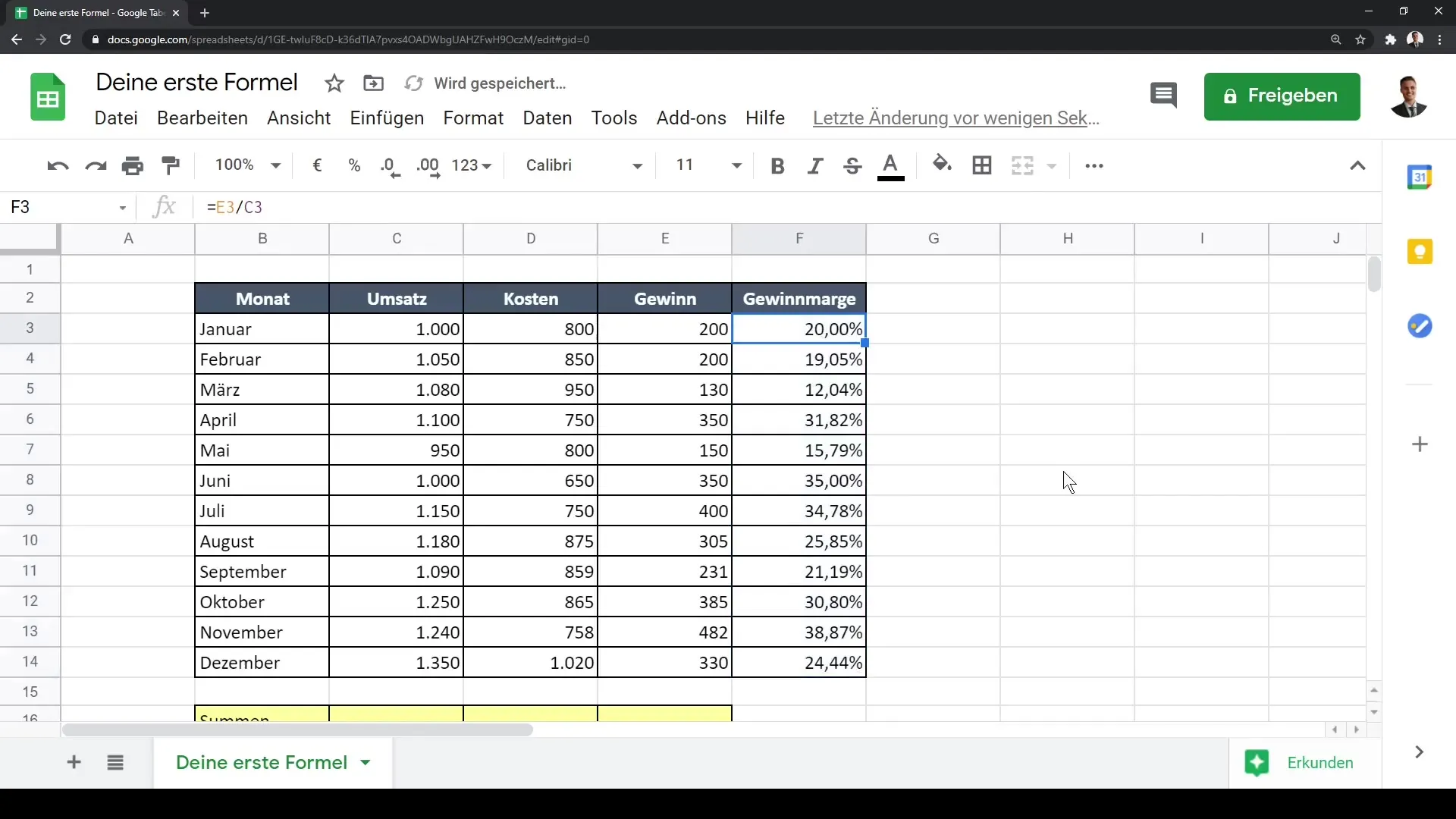
Lucrul cu funcții specifice
În afară de calculele simple, poți folosi și funcții specifice. De exemplu, funcția „=SUMA()“ poate fi utilizată pentru a calcula imediat suma unei coloane. Apasă într-o celulă sub coloana de cifră de afaceri și începe cu semnul egal. Google Sheets îți va oferi sugestii. Alege „Suma“ și suma corespunzătoare va fi calculată automat.
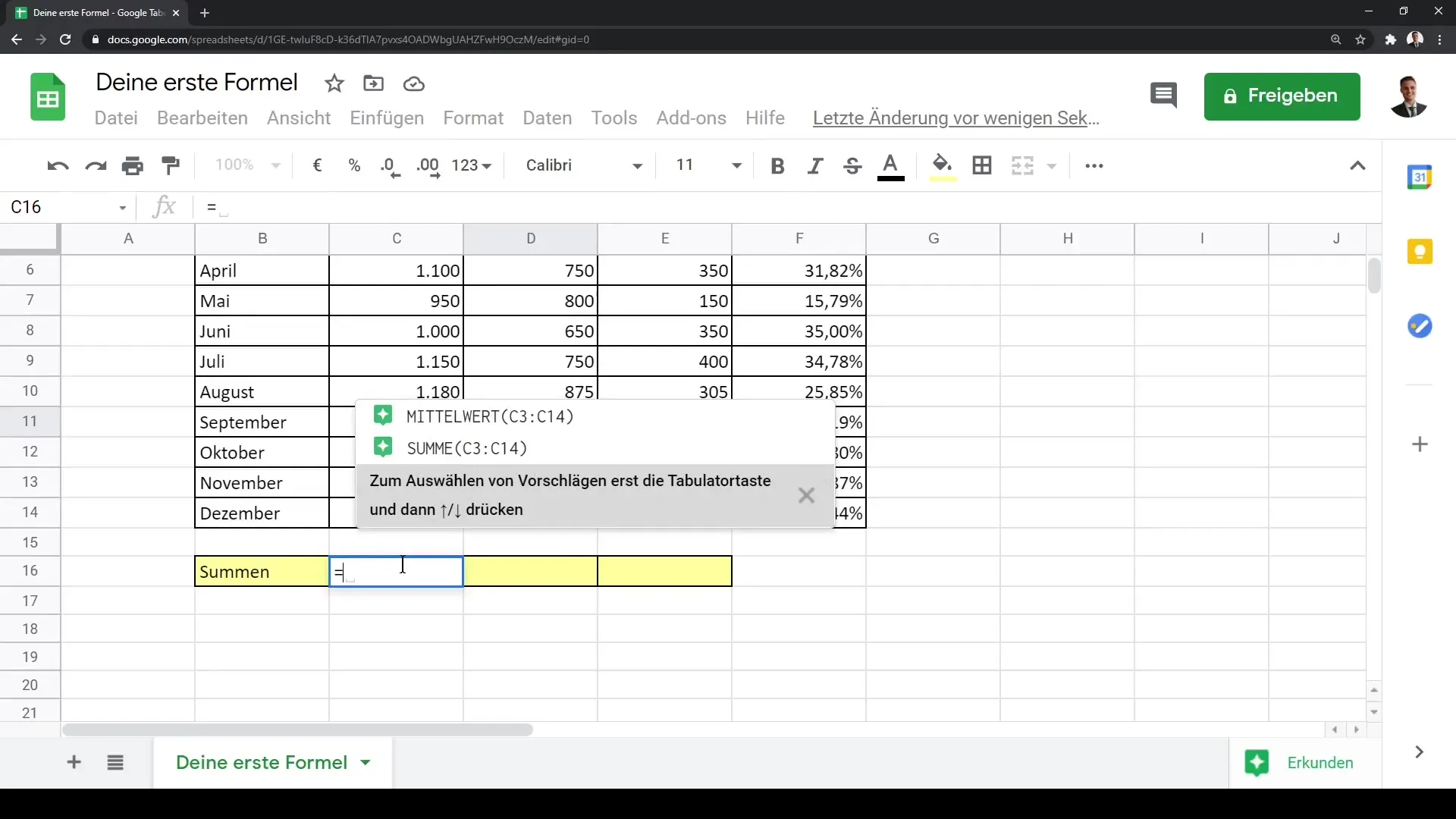
Rezumat
În acest ghid ai învățat cum să creezi o formulă de bază în Google Sheets pentru a calcula profitul din cifra de afaceri și costuri. Ai văzut cum să efectuezi operații matematice, să folosești funcția de auto-umplere și să aplici funcții specifice precum „Suma“. Cu aceste cunoștințe de bază vei putea să îți construiești eficient propriul tabel și să efectuezi primele calcule.
Întrebări frecvente
Care este sintaxa de bază pentru o formulă în Google Sheets?Sintaxa de bază începe întotdeauna cu un semn egal "=" și este urmată de calculul dorit.
Cum pot completa automat calculul profitului pentru lunile dinamice?Îți poți alege celula necesară cu formula și poți trage semnul mic de completare în jos.
Pot realiza și alte operațiuni matematice?Da, poți folosi adunarea, scăderea, înmulțirea și împărțirea în formulele tale.
Cum formatez numerele ca procente în Google Sheets?Selectează celulele și apasă pe butonul "Formatare ca procent" din meniu.
Oferă Google Sheets automat referințe la celule atunci când trag o formulă în jos?Da, Google Sheets ajustează automat referințele la celule atunci când transmiți formula în alte celule.


